24 ผู้ดำเนินการค้นหาขั้นสูงของ Google สำหรับ SEOs ในปี 2022
เผยแพร่แล้ว: 2022-05-09โอเปอเรเตอร์การค้นหาของ Google ไม่ใช่เรื่องใหม่สำหรับผู้เชี่ยวชาญด้าน SEO และผู้ดูแลเว็บทั่วโลก
แม้ว่าพวกคุณส่วนใหญ่จะรู้ว่าโอเปอเรเตอร์การค้นหาคืออะไรและใช้งานอย่างไร ให้ฉันให้ภาพรวมแก่ผู้อ่านที่ยังใหม่ต่อแนวคิดนี้
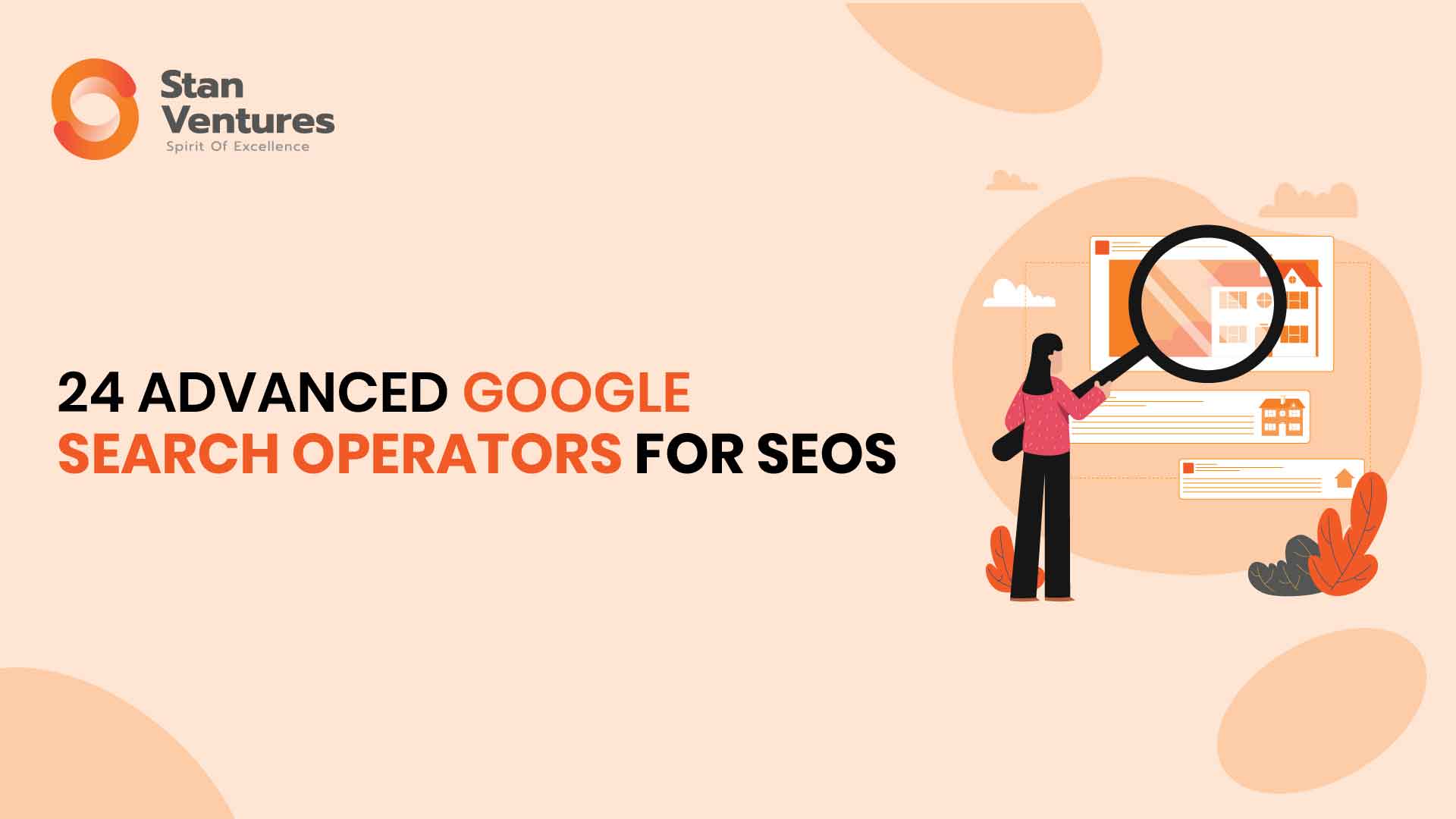
ตัวดำเนินการค้นหาของ Google คืออะไร?
ตัวดำเนินการค้นหาของ Google เป็นคำสั่งพิเศษที่ปรับปรุงการค้นหาของคุณและช่วยคุณได้หลายวิธี เช่น ดำเนินการตรวจสอบ SEO เพื่อทำการวิจัยเนื้อหา
คำสั่งการค้นหาขั้นสูงบน Google ช่วยให้คุณจำกัดการค้นหาของคุณให้แคบลงและได้ผลลัพธ์ที่แม่นยำ
มีมากกว่าที่คุณจะจินตนาการได้เมื่อใช้โอเปอเรเตอร์การค้นหาของ Google และไม่จำเป็นต้องมีความเชี่ยวชาญด้านเทคนิคเพิ่มเติม
ส่วนใหญ่เป็นคำสั่งสั้นๆ ง่ายๆ ที่จะช่วยให้คุณเข้าใกล้ผลการค้นหามากขึ้นและประหยัดเวลา การรู้จักคำสั่งพิเศษเหล่านี้มีประโยชน์มากในการทำให้งานประจำวันของคุณง่ายขึ้น
นี่คือรายชื่อโอเปอเรเตอร์การค้นหาของ Google ที่ดีที่สุดบางส่วน
การค้นหาแบบตรงทั้งหมด
หากคุณกำลังมองหาบางสิ่งที่เฉพาะเจาะจง คุณสามารถแทรกคำค้นหาภายในเครื่องหมายคำพูด (“”) เพื่อรับคำตอบสำหรับข้อความค้นหาที่ตรงกันทั้งหมด
ไวยากรณ์สำหรับการค้นหาแบบตรงทั้งหมด”
“คำค้นหา ”
ตัวอย่างเช่น คำค้นหาของคุณคือ "หนังสือ" ซึ่งอาจหมายถึงหนังสือที่เราอ่านหรือการจอง หากคุณต้องการเรียนรู้เพิ่มเติมเกี่ยวกับการจอง คุณสามารถใช้คำสั่งของคุณเป็น book -"reading"
หากไม่มีคำสั่งค้นหาที่ตรงกันทั้งหมด ให้สังเกตหมายเลขผลการค้นหาด้านล่าง
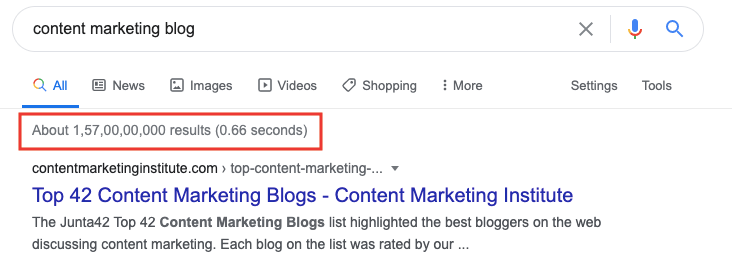
ด้วยคำสั่งค้นหาการจับคู่แบบตรงทั้งหมด ให้สังเกตว่าผลลัพธ์นั้นละเอียดยิ่งขึ้นอย่างไร
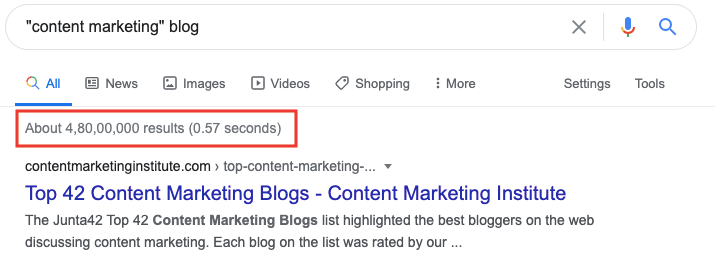
ลองใช้ตัวอย่างการค้นหาที่แน่นอนด้วย:
- “แขกโพสต์”
- “Google อัลกอริทึมอัปเดต”
ไม่รวมคำ
หากคุณต้องการค้นหาคำที่อาจมีความหมายมากกว่าหนึ่งความหมาย คุณสามารถทำได้โดย ใช้คำสั่งค้นหาของ Google
คุณจะต้องเพิ่มงานที่ต้องการตามด้วยยัติภังค์ (-) ตามด้วยความหมายที่คุณต้องการแยกออกจากผลการค้นหา
ไวยากรณ์สำหรับไม่รวม Word:
- ค้นหาคำ
ตัวอย่างเช่น คำค้นหาของคุณคือ "หนังสือ" ซึ่งอาจหมายถึงหนังสือที่เราอ่านหรือการจอง หากคุณต้องการเรียนรู้เพิ่มเติมเกี่ยวกับการจอง คุณสามารถใช้คำสั่งของคุณเป็น book -"reading"
หากไม่มีคำสั่งไม่รวมคำ ให้สังเกตผลการค้นหา
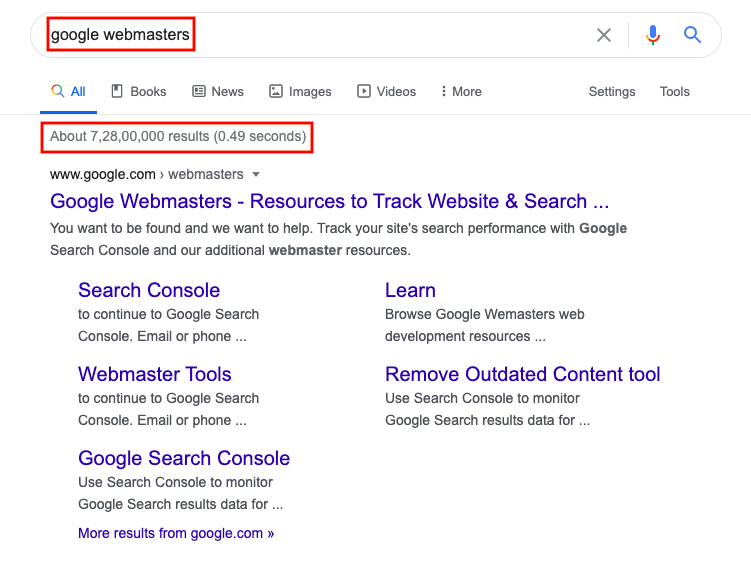
ด้วยคำสั่งไม่รวมคำ สังเกตผลการค้นหา ตอนนี้พวกเขาได้รับการขัดเกลามากขึ้น
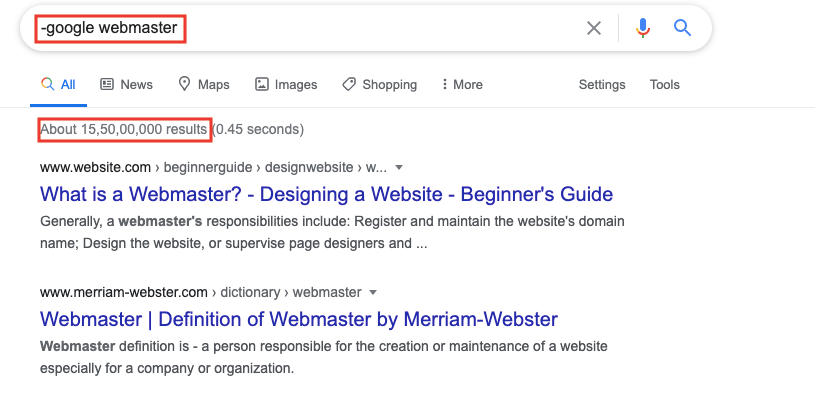
ลองยกเว้นการค้นหาคำด้วย:
- สตีฟจ็อบส์และสตีฟจ็อบส์
- บนหน้า seo และ -on หน้า seo
ไม่รวมวลีที่มีการจับคู่แบบตรงทั้งหมด
หากคุณยังคงพบว่าเป็นการยากที่จะค้นหาผลลัพธ์ที่ต้องการโดยการยกเว้นคำ คุณสามารถเลือกที่จะยกเว้นวลีที่ทำงานแบบตรงทั้งหมดโดยเขียนข้อความค้นหาของคุณ ตามด้วยขีดกลาง (-) แล้วเขียนวลีที่คุณต้องการยกเว้น จากการค้นหา
วากยสัมพันธ์สำหรับ Exclude Exact-Match Phrase
“คำค้นหา” -คำค้นหา
หรือ
- ค้นหาคำว่า "คำค้นหา"
ตัวอย่างเช่น คุณต้องการเรียนรู้เทคนิค SEO โดยไม่ต้องผ่านแนวคิดมาร์กอัปสคีมาทันที คุณสามารถเขียน SEO ด้านเทคนิค - "มาร์กอัปสคีมา"
คุณสามารถเพิ่มหลายวลีในคำสั่งด้านบนได้โดยเพิ่มยัติภังค์แล้วพิมพ์คำเฉพาะที่คุณต้องการยกเว้นภายในเครื่องหมายคำพูด
หากไม่มีการค้นหาแบบแยกและตรงทั้งหมด ให้สังเกตหมายเลขผลการค้นหา
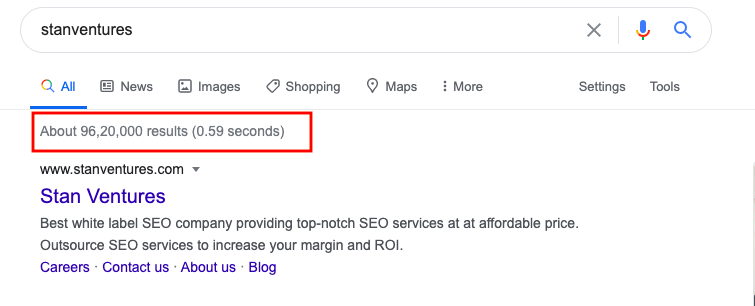
ด้วยคำสั่งการแยกและการจับคู่แบบตรงทั้งหมด ให้สังเกตหมายเลขผลการค้นหา
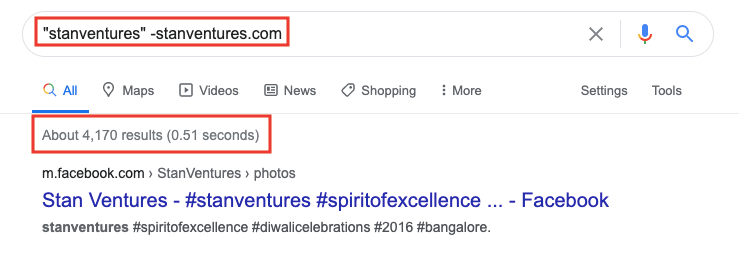
เมื่อคุณใช้คำสั่งแยกการทำงานแบบตรงทั้งหมดสำหรับเว็บไซต์ เช่น stanventures.com Google จะกรองผลลัพธ์สำหรับคำค้นหาที่คุณกำลังมองหาจากทั่วทั้งเว็บ ยกเว้นเว็บไซต์ stanventures.com
นี่เป็นวิธีที่ยอดเยี่ยมสำหรับนักการตลาดในการวิเคราะห์การรับรู้ถึงแบรนด์ของตนโดยไม่ต้องใช้เครื่องมือใดๆ
ลองใช้ตัวอย่างเหล่านี้สำหรับคำที่ยกเว้นทั้งหมด:
- เครื่องมือค้นหาของ Google และ -google “เครื่องมือค้นหา”
- โซเชียลมีเดียและ “โซเชียล” -media
การใช้คำสั่ง OR
หากไม่ต้องการให้ผลการค้นหาแม่นยำแต่ยังต้องการควบคุมผลการค้นหา ให้ลองใช้คำสั่ง OR
คำสั่ง OR ใช้เพื่อบอกให้ Google แสดงผลลัพธ์ที่เกี่ยวข้องกับคำหลักสองคำที่วางไว้ก่อนและหลัง OR
ไวยากรณ์สำหรับคำสั่ง OR:
คำค้นหาหรือคำค้นหา
หรือ
คำค้นหา | คำที่ต้องการค้นหา
ตัวอย่างเช่น หากคุณต้องการค้นหาผลลัพธ์สำหรับการตลาดโซเชียลมีเดีย คุณสามารถใช้คำสั่ง [social media marketing sprout social OR social media examer]
คุณยังสามารถใช้สัญลักษณ์ไปป์ (|) แทน OR เพื่อให้ได้ผลลัพธ์ที่คล้ายคลึงกัน
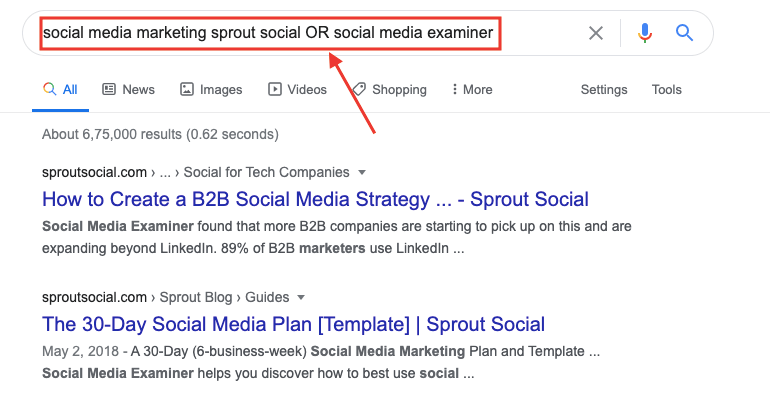
ลองใช้ตัวอย่างเหล่านี้สำหรับคำสั่งค้นหา OR:
- Sej OR วารสารเสิร์ชเอ็นจิ้น OR stanventures
- ความหนาแน่นของคำหลัก | พนักงานคีย์เวิร์ด
ปรับแต่งหรือคำสั่ง
หากคุณต้องการค้นหาวลีเฉพาะสองวลีในผลการค้นหา คุณสามารถใช้ คำสั่ง OR Google search เพื่อระบุวลีเหล่านั้นได้
ไวยากรณ์สำหรับปรับแต่งหรือคำสั่ง:
“คำค้นหา” หรือคำค้นหา
หรือ
“ค้นหาคำ” | "คำที่ต้องการค้นหา"
คุณสามารถลองใช้ชุดค่าผสมการค้นหาได้หลายแบบตามที่คุณต้องการ
ตัวอย่างเช่น คุณสามารถค้นหา "การตลาดเนื้อหา" หรือ "การตลาดบนโซเชียลมีเดีย"
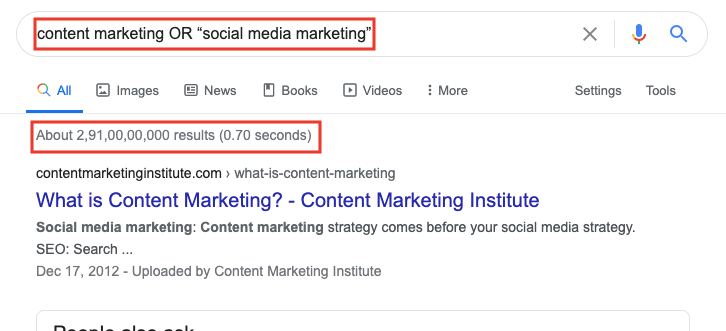
ด้วยฟังก์ชั่นการค้นหาที่หลากหลาย
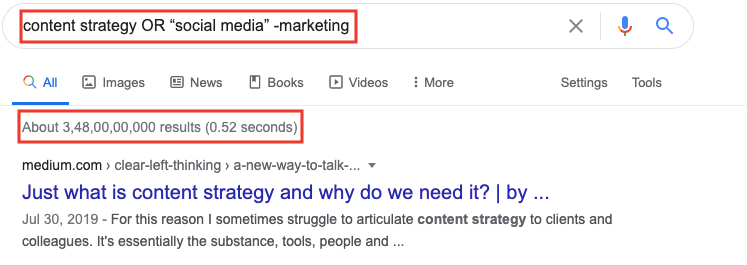
ลองใช้โอเปอเรเตอร์การค้นหา OR ที่กำหนดเองด้วยตัวอย่างนี้:
- “John Muller seo” หรือ “john muller twitter” -Cena
รับผลลัพธ์มากขึ้นด้วย Wildcard (*)
ตัวดำเนินการไวด์การ์ดแสดงด้วยเครื่องหมายดอกจัน (*) หากคุณเพิ่มเครื่องหมายดอกจันนี้ในคำสั่งค้นหา คำสั่งนั้นจะแสดงรูปแบบวลีที่ค้นหาทั้งหมด
ไวยากรณ์สำหรับคำสั่ง Wildcard:
ค้นหา*คำ
ตัวอย่างเช่น วิธีเขียน*บน
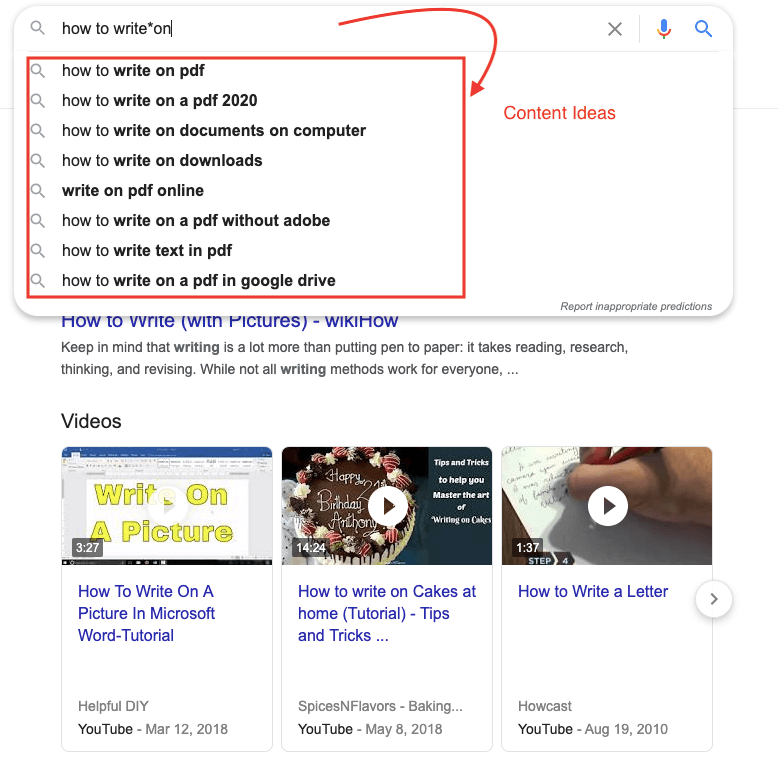
ลองใช้ตัวดำเนินการค้นหา Wildcard ด้วยคำเหล่านี้:
- สร้างลิงค์*2022
- SEO*2022
รวมคำ (+)
เช่นเดียวกับที่คุณสามารถแยกคำออกจากการค้นหา คุณยังสามารถรวมคำโดยใช้คำสั่งบวก (+)
ไวยากรณ์สำหรับคำสั่งรวม Word:
ค้นหา +คำ
เช่น การค้นหาเนื้อหาการตลาด +วิดีโอ
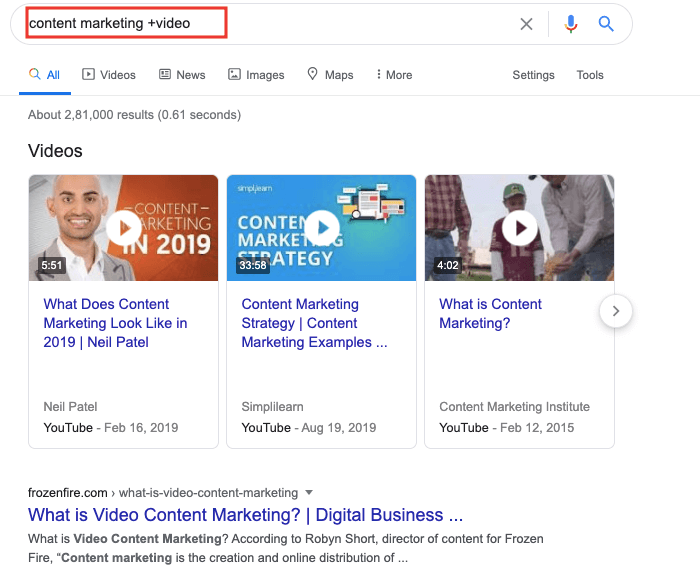
ลองใช้โอเปอเรเตอร์การค้นหา รวม ด้วยคำเหล่านี้:
- ไอรอนแมน+หนัง
- ทวิตเตอร์ +เว็บมาสเตอร์
ค้นหาคำที่อยู่รอบ ๆ กัน
หนึ่งใน คำสั่งการค้นหาของ Google ที่คนไม่ค่อยใช้คือโอเปอเรเตอร์ AROUND (X) คำสั่งนี้สามารถใช้เพื่อค้นหาคำศัพท์ที่ ใกล้ เคียง กันในประโยค
X หมายถึงจำนวนคำที่สามารถแยกคำสองคำออกได้มากที่สุด สิ่งนี้มีประโยชน์เมื่อคุณต้องการค้นหาข้อมูลที่เชื่อมโยงสองหัวข้อ

ไวยากรณ์สำหรับคำสั่ง Around():
คำค้นหา ()
ตัวอย่างเช่น คุณสามารถใช้คำสั่ง off-page SEO AROUND (7) การสร้างลิงก์
ลองใช้ตัวดำเนินการค้นหา AROUND() ด้วยคำเหล่านี้:
- เครื่องมือตรวจสอบ SEO AROUND(10)
- การวิจัยแฮชแท็กโซเชียลมีเดีย AROUND(15) เครื่องมือ
ค้นหาไซต์เฉพาะ
หากคุณต้องการรับผลการค้นหาจากเว็บไซต์เฉพาะ ไซต์: ชื่อของไซต์ที่คุณต้องการดูผลการค้นหาของคุณ
ไวยากรณ์สำหรับคำสั่งค้นหาไซต์เฉพาะ:
Site:yourwebsite.com “คำค้นหา”
คุณยังสามารถระบุคำหลักหรือวลีสำคัญที่คุณต้องการบนเว็บไซต์นั้น ดังนั้น คำสั่งจะมีลักษณะเหมือน ตัวอย่าง นี้ site:site:stanventures.com “Cumulative Layout Shift”
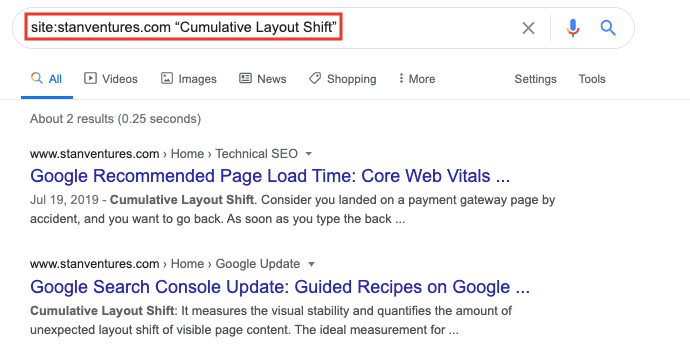
ค้นหาเว็บไซต์ที่เกี่ยวข้อง
คำสั่งนี้ใช้เพื่อค้นหาไซต์ที่เกี่ยวข้องกับไซต์ที่คุณรู้จักอยู่แล้ว คุณควรใช้คำสั่งที่เกี่ยวข้อง:ชื่อไซต์
คำสั่งไวยากรณ์สำหรับการค้นหาไซต์ที่เกี่ยวข้อง:
ที่เกี่ยวข้อง:ชื่อเว็บไซต์
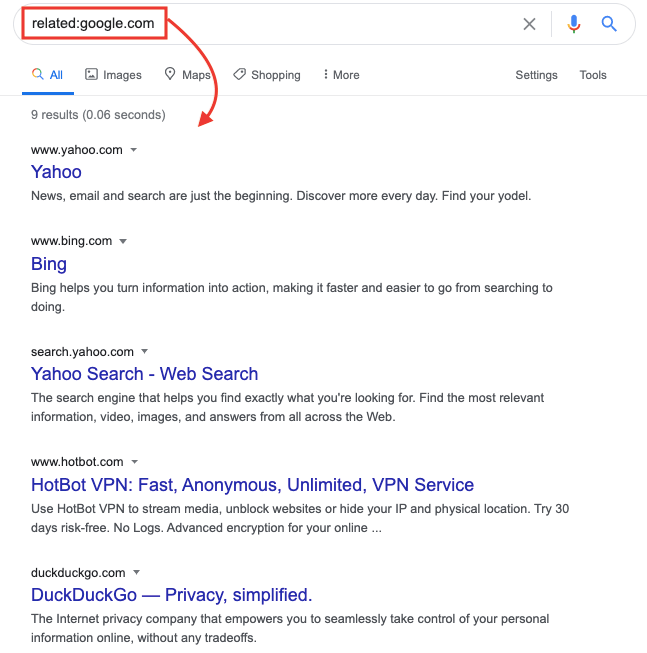
ลองใช้ตัวอย่างเหล่านี้สำหรับคำสั่งค้นหาไซต์ที่เกี่ยวข้อง:
- Related:google.com
- ที่เกี่ยวข้อง:moz.com
ดูเวอร์ชันแคช
คำ สั่ง cache:site name ใช้เพื่อค้นหาว่าหน้าเว็บที่ Google จัดทำดัชนีแคช "ล่าสุด" เมื่อใด
ไวยากรณ์สำหรับคำสั่งเวอร์ชันแคช
แคช:ชื่อไซต์
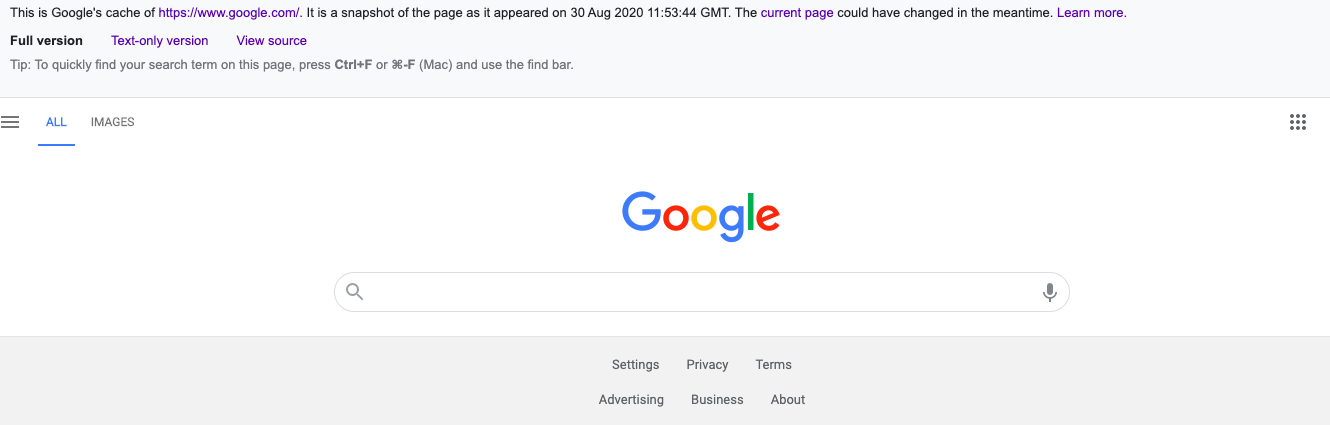
ดังที่คุณเห็นในภาพด้านบน ครั้งล่าสุดที่ google รวบรวมข้อมูลเว็บไซต์ google.com คือวันที่ 30 สิงหาคม 2020, 11:53:44 GMT.
ค้นหาประเภทโดเมนเฉพาะ
หากคุณต้องการดูผลการค้นหาจากโดเมนใดโดเมนหนึ่ง เช่น .org คุณต้องใช้คำสั่งนี้ site:net
ไวยากรณ์เพื่อค้นหาประเภทโดเมนเฉพาะ
ไซต์:ประเภทโดเมน
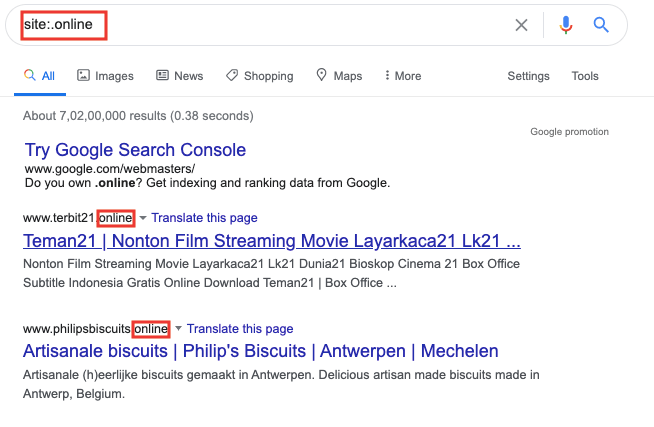
ลอง ค้นหาคำสั่งประเภทโดเมนเฉพาะด้วยตัวอย่างเหล่านี้:
- เว็บไซต์:.edu
- เว็บไซต์:.org
ค้นหาโดยใช้ช่วงของตัวเลข
Google สามารถค้นหาผลลัพธ์ที่เกี่ยวข้องกับช่วงของตัวเลข สำหรับสิ่งนี้ คุณต้องเพิ่มจุดสองจุด (..) ระหว่างตัวเลขทั้งสองเพื่อกำหนดช่วง
ไวยากรณ์การ ค้นหาโดยใช้ช่วงของตัวเลข
คำสำคัญ เลขช่วงเริ่มต้น..เลขช่วงท้าย
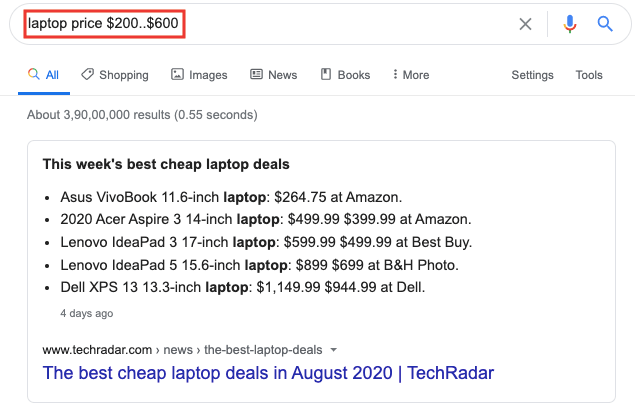
ตัวอย่างเช่น หากคุณมีงบประมาณเฉพาะในการซื้อแล็ปท็อปสำหรับตัวคุณเองและไม่ต้องการเห็นรุ่นที่เกินราคา คุณสามารถใช้ฟังก์ชันการค้นหาของ Google [ราคาแล็ปท็อป $200..$600]
ค้นหาคีย์เวิร์ดในชื่อหน้า
หากคุณกำลังมองหาคีย์เวิร์ดเฉพาะในชื่อหน้า ให้ใช้ คำสั่งค้นหาของ Google intitle:keyword
ไวยากรณ์เพื่อ ค้นหาคำหลักในชื่อหน้า
intitle:คำหลัก
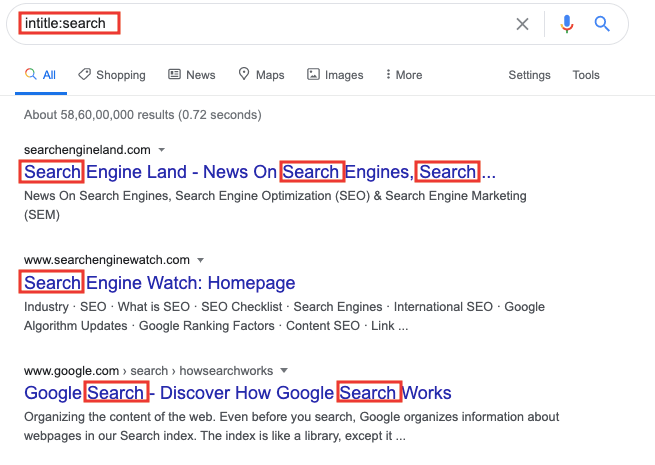
ลองใช้คำสั่ง intitle กับตัวอย่างเหล่านี้:
- intitle: SEO
- intitle:การตลาด
ค้นหาวลีในชื่อหน้า
ใช้คำสั่ง allintitle: วลี ให้คุณค้นหาทั้งวลีในชื่อเรื่อง
ไวยากรณ์เพื่อ ค้นหาวลีในชื่อหน้า
allintitle:วลี
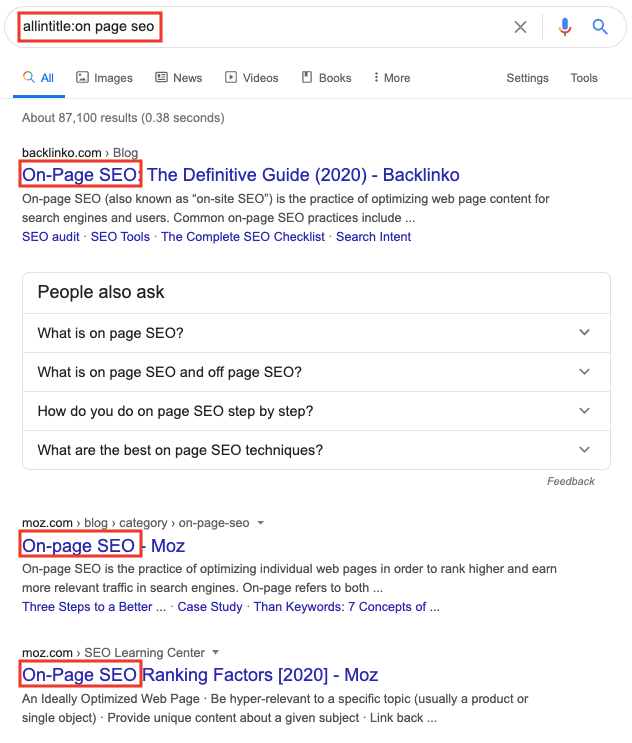
ลองใช้คำสั่ง allintitle กับตัวอย่างเหล่านี้:
Allintitle:บริการ seo
Allintitle:การเข้าถึงบล็อกเกอร์
ค้นหาคำหลักในเนื้อหาของหน้า
คุณสามารถใช้ตัวดำเนินการ intext: คีย์เวิร์ดเพื่อ ค้นหาหน้าที่มีคำบางคำที่ใดก็ได้ในเนื้อหา
ไวยากรณ์เพื่อค้นหา คำสำคัญในเนื้อหาของหน้า
intext:วลี
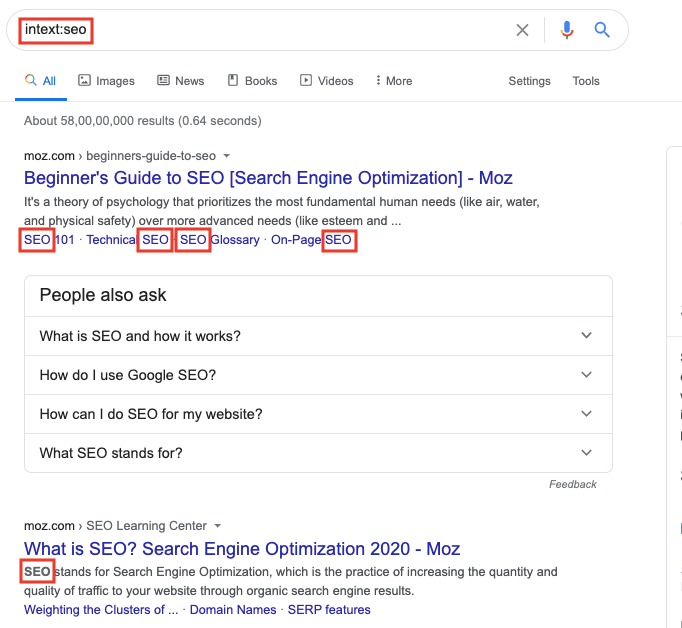
ลองใช้คำสั่ง intext กับตัวอย่างเหล่านี้:
- intext:ซอ
- intext:เนื้อหา
ค้นหาวลีในเนื้อหาของหน้า
เช่นเดียวกับที่คุณพบวลีในชื่อหน้า คุณสามารถใช้คำสั่ง allintext: วลี เพื่อค้นหาวลีจากข้อความเนื้อหา
ไวยากรณ์เพื่อค้นหา วลีในเนื้อหาของหน้า
allintext:วลี
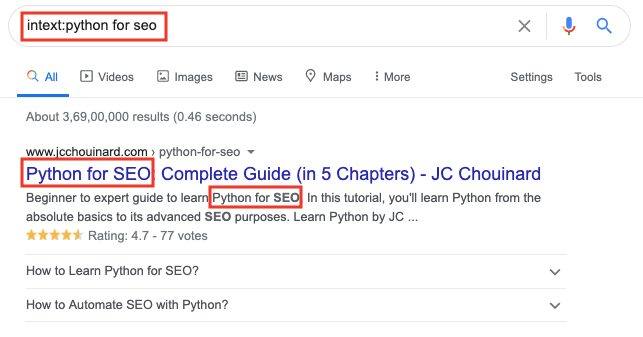
ลองใช้คำสั่ง allintext กับตัวอย่างเหล่านี้:
- allintext:seo services
- allintext:บริการโพสต์สำหรับแขก
ค้นหาคีย์เวิร์ดหรือคีย์เวิร์ดใน Anchor Text
หากต้องการค้นหาคีย์เวิร์ดใน anchor text เพียงพิมพ์คำสั่ง inanchor:keyword
ในการค้นหาวลีคีย์เวิร์ดใน anchor text คุณจะต้องใช้คำสั่ง allinanchor: keyphrase ของตัวดำเนินการค้นหาของ Google
ไวยากรณ์เพื่อ ค้นหาคีย์เวิร์ดใน Anchor Text
สมอ:คำสำคัญ
ลองใช้คำสั่ง inanchor กับตัวอย่างเหล่านี้:
- inanchor:ซอ
- innchor:การตลาด
ไวยากรณ์เพื่อ ค้นหาคำหลักใน Anchor Text
allinanchor:วลี
ลองใช้คำสั่ง allinanchor กับตัวอย่างเหล่านี้:
- allinanchor:บริการเขียนบล็อก
- allinanchor:blogger outreach services
ค้นหาคำสำคัญหรือคำสำคัญใน URL
หากต้องการค้นหาคีย์เวิร์ดใน URL ให้พิมพ์คำสั่ง inURL: คีย์เวิร์ด
ไวยากรณ์เพื่อค้นหา คำสำคัญใน URL
inurl:คำสำคัญ
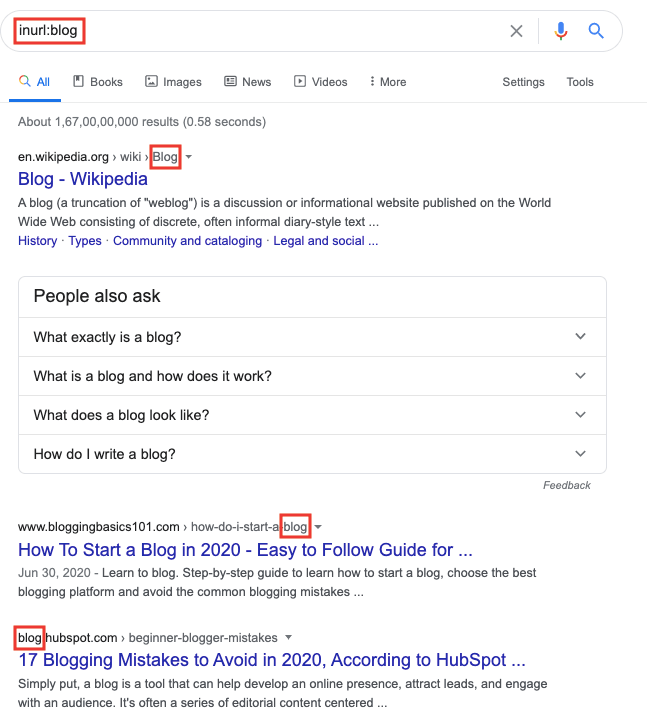
ลองใช้คำสั่ง inurl กับตัวอย่างเหล่านี้:
- inurl:seo
- inurl:เนื้อหา
ในการค้นหาข้อความสำคัญใน URL คุณจะต้องใช้คำสั่งตัวดำเนินการค้นหาของ Google allinURL: keyphrase
ไวยากรณ์เพื่อค้นหา คำหลักใน URL
allinurl:วลี
ลองใช้คำสั่ง allinurl ด้วยตัวอย่างเหล่านี้:
- Allinurl:บริการ SEO
- Allinurl:บริการการตลาดเนื้อหา
การค้นหาเนื้อหาโดยผู้เขียนเฉพาะ
ค้นหาเนื้อหาที่เขียนโดยผู้มีอิทธิพลที่คุณชื่นชอบหรือบล็อกเกอร์รับเชิญได้อย่างง่ายดายโดยใช้คำสั่งนี้จากรายการตัวดำเนินการค้นหาของ Google-[allinpostauthor: ชื่อของผู้มีอิทธิพล/บล็อกเกอร์]
ไวยากรณ์สำหรับการค้นหาเนื้อหาโดยผู้เขียนเฉพาะ
allinpostผู้เขียน:ชื่อ
ตัวอย่างเช่น หากคุณต้องการดูเนื้อหาที่เขียนโดย Barry Schwartz ให้พิมพ์ allinauthor:Barry Schwartz
จำกัดการค้นหาให้แคบลงไปยังตำแหน่งที่ต้องการ
สำหรับการเพิ่มประสิทธิภาพ SEO ในพื้นที่ การค้นหาตามสถานที่จำเป็นเสมอ
ดังนั้นสำหรับการค้นหาตามตำแหน่ง คุณสามารถใช้คำสั่ง loc: ชื่อตำแหน่ง เพื่อจำกัดผลลัพธ์ให้แคบลง
ตัวอย่างเช่น หาก ต้องการค้นหาหน่วยงาน SEO ในลอนดอน คุณสามารถใช้คำสั่ง SEO Agency loc: London
ไวยากรณ์เพื่อ จำกัดการค้นหาให้แคบลงไปยังตำแหน่งเฉพาะ
loc:ชื่อสถานที่
ลองใช้คำสั่ง loc ด้วยตัวอย่างเหล่านี้:
- loc:เบอร์มิงแฮม
- loc:paris
หน้าระบุตัวตนที่ไม่ปลอดภัย
หากคุณต้องการระบุหน้าเว็บที่อาจเป็นอันตราย ให้เรียกใช้คำสั่งเช่น site:etsy.com -inurl: https
รับคำจำกัดความ
ต้องการทราบคำจำกัดความของข้อความค้นหาหรือไม่ ใช้คำสั่งค้นหาของ Google กำหนด: คำค้นหา
ไวยากรณ์เพื่อ รับคำจำกัดความสำหรับคำค้นหา
กำหนด:คำหลัก
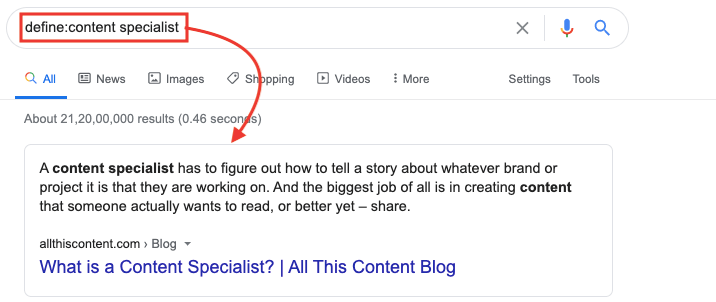
ลองใช้คำสั่ง define กับตัวอย่างเหล่านี้:
- กำหนด:การตลาดดิจิทัล
- กำหนด:มาร์กอัปสคีมา
ค้นหาตามประเภทไฟล์
หากคุณกำลังมองหาไฟล์ประเภทใดประเภทหนึ่ง พูด PDF ป้อนคำค้นหา follower โดยใช้คำสั่งนี้ filetype: pdf คุณจะได้รับผลลัพธ์ที่มีไฟล์ PDF เท่านั้น
ไวยากรณ์การ ค้นหาตามประเภทไฟล์
ประเภทไฟล์: ระบุรูปแบบไฟล์
ลองใช้คำสั่ง filetype ด้วยตัวอย่างเหล่านี้:
- Filetype:.pdf
- filetype:.gif
บทสรุป
หากคุณมาไกลถึงขนาดนี้ แสดงว่าคุณกระตือรือร้นที่จะเรียนรู้รายการโอเปอเรเตอร์การค้นหาของ Google
เราขอแนะนำให้คุณบุ๊กมาร์กเนื้อหานี้และดำเนินการตามคำสั่งต่อไป เว้นแต่คุณจะเชี่ยวชาญอย่างแท้จริง ซึ่งจริงๆ แล้ว ไม่ใช่เรื่องใหญ่
รายชื่อโอเปอเรเตอร์การค้นหาของ Google เป็นแหล่งข้อมูลที่ยอดเยี่ยมสำหรับมืออาชีพด้าน SEO มือใหม่และผู้ที่สนใจด้านการตลาดดิจิทัล ดังนั้นจงใช้ประโยชน์ให้เป็นประโยชน์
